
ইনস্টাগ্রাম হ'ল আইওএস এবং অ্যান্ড্রয়েড অপারেটিং সিস্টেমগুলিতে চলমান স্মার্টফোনগুলি ব্যবহার করে ভিডিও এবং ফটো প্রকাশের জন্য একটি জনপ্রিয় সামাজিক নেটওয়ার্ক। দুর্ভাগ্যক্রমে, বিকাশকারীরা পৃথক পৃথক কম্পিউটার সংস্করণ সরবরাহ করেনি যা ইনস্টাগ্রামের সমস্ত বৈশিষ্ট্যের পুরো ব্যবহারের অনুমতি দেয়। তবে, আপনি যদি চান তবে আপনি একটি কম্পিউটারে একটি সামাজিক নেটওয়ার্ক চালাতে এবং এমনকি এতে একটি ফটো পোস্ট করতে পারেন।
কম্পিউটার থেকে ইনস্টাগ্রামের ছবি প্রকাশ করুন
আপনার কম্পিউটার থেকে ফটো পোস্ট করার জন্য দুটি দুর্দান্ত উপায় রয়েছে। প্রথমটি একটি বিশেষ প্রোগ্রাম ব্যবহার করা হয় যা অ্যান্ড্রয়েড ওএস কম্পিউটারকে অনুকরণ করে, তাই আপনি যে কোনও মোবাইল অ্যাপ্লিকেশন ইনস্টল করতে সক্ষম হবেন এবং দ্বিতীয়টি হ'ল ইনস্টাগ্রামের ওয়েব সংস্করণে কাজ করতে। তবে প্রথম জিনিস।
পদ্ধতি 1: অ্যান্ড্রয়েড এমুলেটর
আজ, এমন একটি বিশাল প্রোগ্রাম রয়েছে যা একটি কম্পিউটারে অ্যান্ড্রয়েড ওএস অনুকরণ করতে পারে। নীচে আমরা অ্যানডি প্রোগ্রামের উদাহরণটি ব্যবহার করে ইনস্টল করে আরও নিবিড়ভাবে নজর দেব এবং ইনস্টাগ্রামের সাথে কাজ করব।
- অ্যান্ডি ভার্চুয়াল মেশিনটি ডাউনলোড করুন এবং তারপরে কম্পিউটারে ইনস্টল করুন। দয়া করে মনে রাখবেন ইনস্টলেশন প্রক্রিয়া চলাকালীন, আপনি যদি সময় মতো বাক্সগুলি পরীক্ষা না করেন, তবে নিয়ম হিসাবে, ইয়ানডেক্স বা মেল.রু থেকে আপনার কম্পিউটারে অতিরিক্ত সফ্টওয়্যার ইনস্টল করা হবে, তাই এই পর্যায়ে সতর্কতা অবলম্বন করুন।
- আপনার কম্পিউটারে এমুলেটর ইনস্টল হয়ে গেলে, উইন্ডোজ এক্সপ্লোরারটি খুলুন এবং নীচের লিঙ্কটিতে যান:
- স্ক্রিনটি ফোল্ডারটি প্রদর্শন করবে যেখানে আপনি ইনস্টাগ্রামের জন্য স্ন্যাপশট যুক্ত করতে চান।
- এখন আপনি অ্যান্ডি ব্যবহার করতে এগিয়ে যেতে পারেন। এটি করতে, এমুলেটরটি চালান, এবং তারপরে মেনুটির কেন্দ্রের বোতামে ক্লিক করুন এবং অ্যাপ্লিকেশনটি খুলুন প্লে স্টোর.
- সিস্টেমটি আপনাকে লগ ইন করতে বা গুগলে নিবন্ধ করার অনুরোধ জানাবে। আপনার যদি এখনও একটি অ্যাকাউন্ট না থাকে তবে আপনার একটি অ্যাকাউন্ট তৈরি করতে হবে। আপনার যদি ইতিমধ্যে Gmail থাকে তবে ডান বোতামে ক্লিক করুন "বিদ্যমান".
- আপনার গুগল অ্যাকাউন্ট থেকে ডেটা প্রবেশ করুন এবং অনুমোদনটি সম্পূর্ণ করুন।
- অনুসন্ধান বারটি ব্যবহার করে ইনস্টাগ্রাম অ্যাপ্লিকেশনটি সন্ধান করুন এবং খুলুন।
- অ্যাপ্লিকেশন ইনস্টল করুন।
- একবার অ্যাপ্লিকেশনটি এমুলেটরে ইনস্টল হয়ে গেলে এটি চালান। প্রথমত, আপনার ইনস্টাগ্রাম অ্যাকাউন্টে আপনাকে লগ ইন করতে হবে।
- প্রকাশনা শুরু করতে, ক্যামেরার চিত্র সহ কেন্দ্রীয় বোতামটি ক্লিক করুন।
- উইন্ডোর নিম্ন অঞ্চলে নির্বাচন করুন "গ্যালারী", এবং উপরে অন্য বোতামে ক্লিক করুন "গ্যালারী" এবং প্রদর্শিত মেনুতে, নির্বাচন করুন "অন্যান্য".
- স্ক্রিনটি অ্যান্ডি এমুলেটরটির ফাইল সিস্টেম প্রদর্শন করবে, এতে আপনাকে নীচের পথটি অনুসরণ করতে হবে এবং তারপরে কম্পিউটারের ফোল্ডারে পূর্বে যুক্ত ফটো কার্ডটি নির্বাচন করুন।
- চিত্রটি পছন্দসই স্থানে সেট করুন এবং, প্রয়োজনে জুম করুন। চালিয়ে যেতে উপরের ডানদিকে তীর আইকনে ক্লিক করুন।
- Allyচ্ছিকভাবে, আপনার পছন্দ মতো একটি ফিল্টার প্রয়োগ করুন এবং তারপরে বোতামটিতে ক্লিক করুন "পরবর্তী".
- প্রয়োজনে স্ন্যাপশটে একটি বিবরণ, একটি জিওট্যাগ যুক্ত করুন, ব্যবহারকারীদের চিহ্নিত করুন এবং বোতামে ক্লিক করে প্রকাশনাটি সম্পূর্ণ করুন "ভাগ করুন".
- কয়েক মুহুর্তের পরে ছবিটি আপনার প্রোফাইলে উপস্থিত হবে।
% ব্যবহারকারী প্রোফাইল% অ্যান্ডি


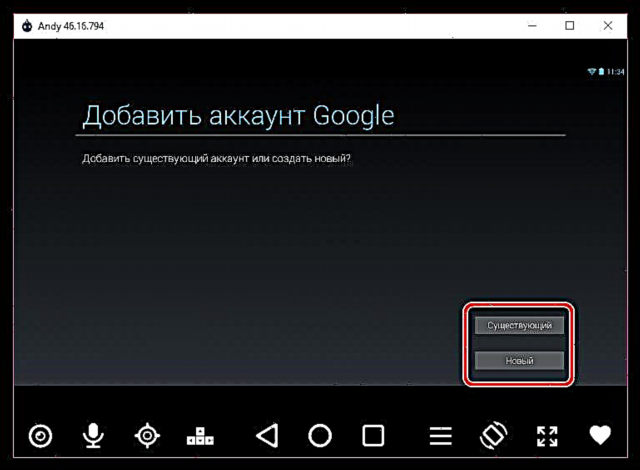
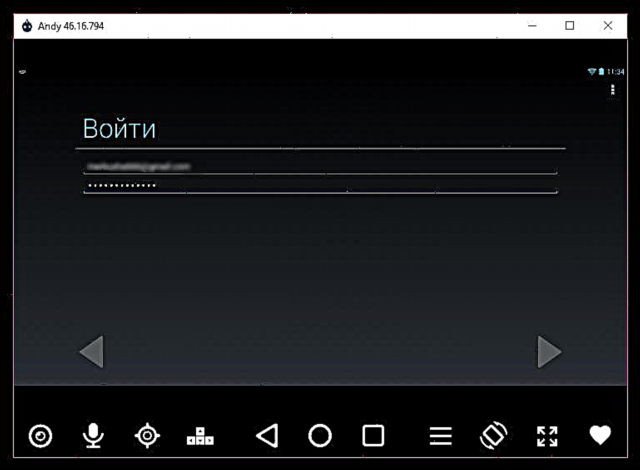



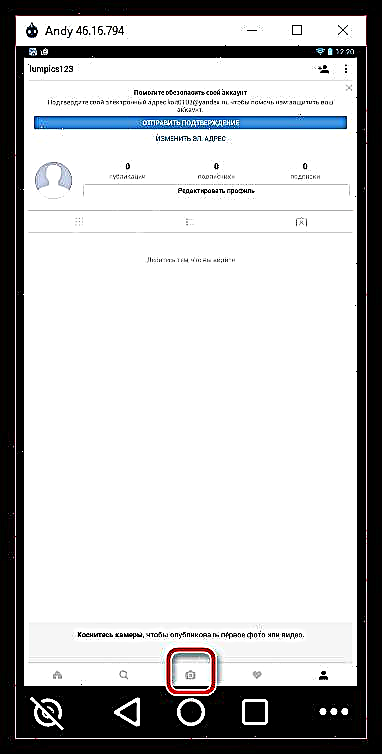
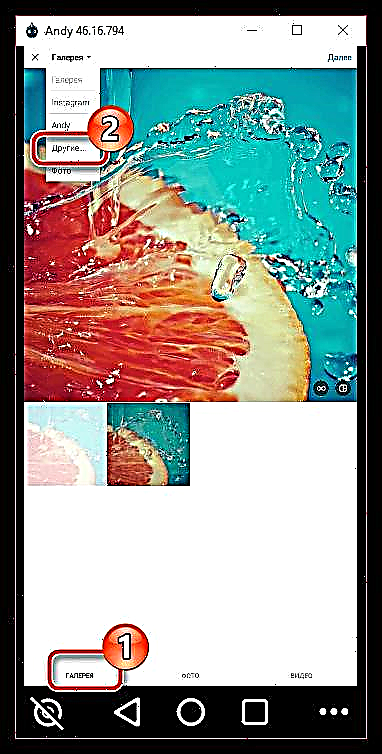
"অভ্যন্তরীণ স্টোরেজ" - "ভাগ করা" - "অ্যান্ডি"
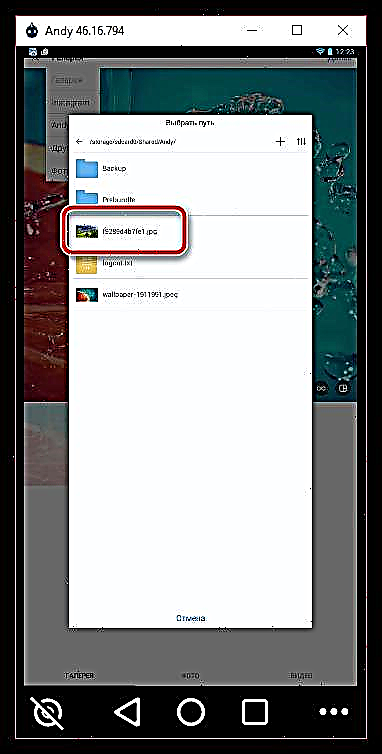




এত সহজ উপায়ে, আমরা কেবল একটি কম্পিউটার থেকে একটি চিত্র প্রকাশ করি নি, তবে একটি পূর্ণ ইনস্টাগ্রাম অ্যাপ্লিকেশন ইনস্টল করতে সক্ষম হয়েছি। যদি প্রয়োজন হয় তবে এমুলেটরটিতে অন্য কোনও অ্যান্ড্রয়েড অ্যাপ্লিকেশন ইনস্টল করা যেতে পারে।
পদ্ধতি 2: ইনস্টাগ্রাম ওয়েব সংস্করণ
যদি আপনি ফোন এবং কম্পিউটার উভয় ক্ষেত্রে ইনস্টাগ্রাম সাইটটি খোলেন, আপনি তাত্ক্ষণিকভাবে প্রধান পার্থক্যটি লক্ষ্য করতে পারেন: আপনি ওয়েব রিসোর্সের মোবাইল সংস্করণের মাধ্যমে প্রকাশনা তৈরি করতে পারেন, যখন এই ফাংশনটি কম্পিউটারে উপলব্ধ নেই। আসলে, আপনি যদি কোনও কম্পিউটার থেকে কোনও ফটো প্রকাশ করতে চান তবে ইনস্টাগ্রামকে বোঝাতে যথেষ্ট যে সাইটটি একটি স্মার্টফোন থেকে উন্মুক্ত।
এবং এটি করার সহজতম উপায় হ'ল ব্রাউজার এক্সটেনশন ব্যবহারকারী-এজেন্ট সুইচার ব্যবহার করা, যা ইনস্টাগ্রামকে (এবং অন্যান্য ওয়েব পরিষেবাদিদের) মনে করে যে আপনি কোনও সংস্থান ঘুরে দেখছেন, উদাহরণস্বরূপ, একটি আইফোন থেকে। এর জন্য ধন্যবাদ, সাইটের একটি মোবাইল সংস্করণ ফটো স্ক্রিনে দীর্ঘ প্রতীক্ষিত সুযোগ সহ কম্পিউটারের স্ক্রিনে উপস্থিত হবে।
ব্যবহারকারী-এজেন্ট স্যুইচার ডাউনলোড করুন
- ব্যবহারকারী-এজেন্ট স্যুইচার ডাউনলোড পৃষ্ঠায় যান। আইটেম কাছাকাছি "ডাউনলোড" আপনার ব্রাউজার আইকন নির্বাচন করুন। আপনি যদি ক্রোমিয়াম ইঞ্জিনের উপর ভিত্তি করে কোনও ভিন্ন ওয়েব ব্রাউজার ব্যবহার করেন যা তালিকায় নেই, উদাহরণস্বরূপ, ইয়ানডেক্স.ব্রোজার, অপেরা আইকনটি নির্বাচন করুন।
- আপনাকে এক্সটেনশন স্টোরটিতে পুনঃনির্দেশিত করা হবে। বাটনে ক্লিক করুন "যোগ করুন".
- ইনস্টলেশন সমাপ্ত হলে ব্রাউজারের উপরের ডানদিকে কোণে একটি এক্সটেনশন আইকন উপস্থিত হবে। মেনু খুলতে এটিতে ক্লিক করুন।
- প্রদর্শিত উইন্ডোটিতে, এটি মোবাইল ডিভাইস নির্ধারণের জন্য অবধি রয়েছে - সমস্ত উপলব্ধ বিকল্পগুলি ব্লকটিতে অবস্থিত "একটি মোবাইল ডিভাইস নির্বাচন করুন"। আমরা অ্যাপল আইকনটিতে থাকার পরামর্শ দিয়ে থাকি, এভাবে অ্যাপল আইফোনটিকে অনুকরণ করে।
- আমরা অ্যাড-অনের কাজটি যাচাই করি - এর জন্য আমরা ইনস্টাগ্রাম ওয়েবসাইটে যাই এবং দেখি যে এটি সেবার মোবাইল সংস্করণ যা স্ক্রিনে খোলা হয়েছিল। কম্পিউটার থেকে একটি ফটো প্রকাশ করা একমাত্র জিনিস। এটি করতে, উইন্ডোর নীচের কেন্দ্রীয় অংশে প্লাস চিহ্নে ক্লিক করুন।
- উইন্ডোজ এক্সপ্লোরার স্ক্রিনে উপস্থিত হবে, যাতে আপনাকে প্রকাশনা তৈরি করতে একটি স্ন্যাপশট নির্বাচন করতে হবে।
- এর পরে, আপনি একটি সাধারণ সম্পাদকের উইন্ডো দেখতে পাবেন যাতে আপনি নিজের পছন্দ মতো ফিল্টার প্রয়োগ করতে পারেন, চিত্রের ফর্ম্যাট (উত্স বা স্কোয়ার) সম্পর্কে সিদ্ধান্ত নিতে পারেন এবং 90 ডিগ্রিটি সঠিক দিকে ঘোরান। সম্পাদনার পরে উপরের ডানদিকে কোণায় বোতামটি ক্লিক করুন "পরবর্তী".
- প্রয়োজনে একটি বিবরণ এবং অবস্থান যুক্ত করুন। চিত্রের প্রকাশ সম্পূর্ণ করতে বোতামটি নির্বাচন করুন "ভাগ করুন".


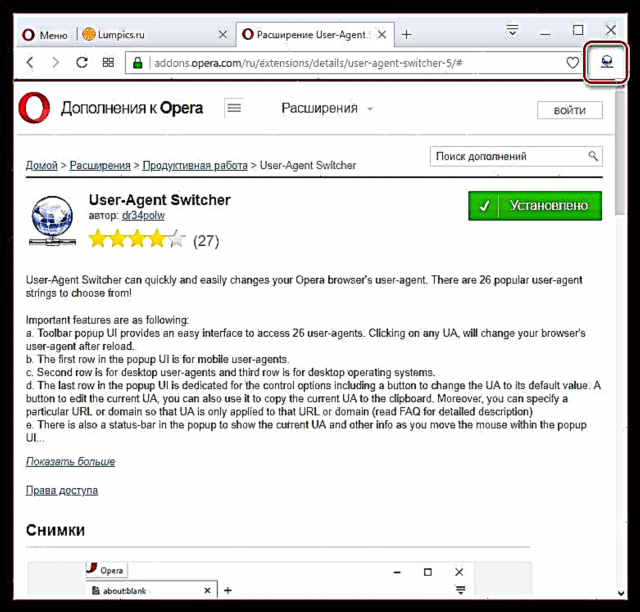


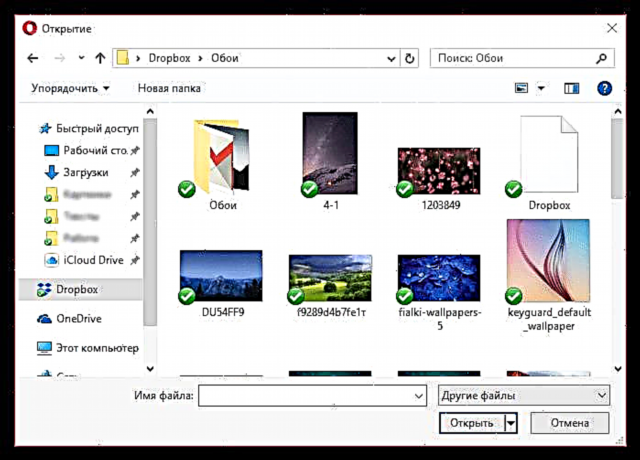
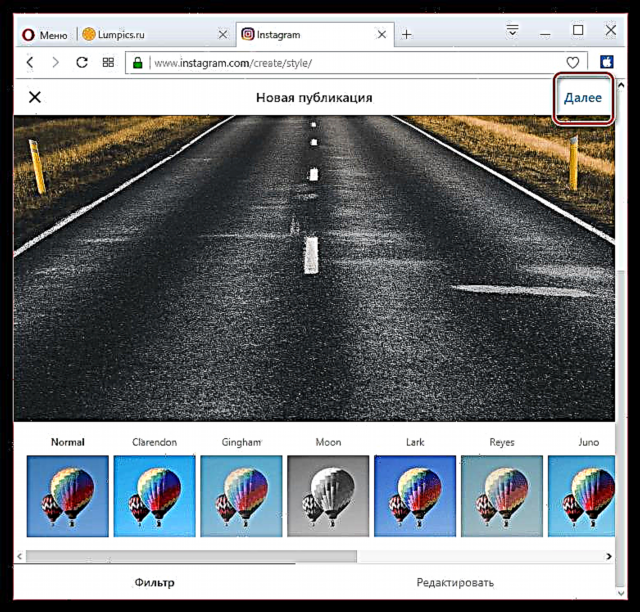
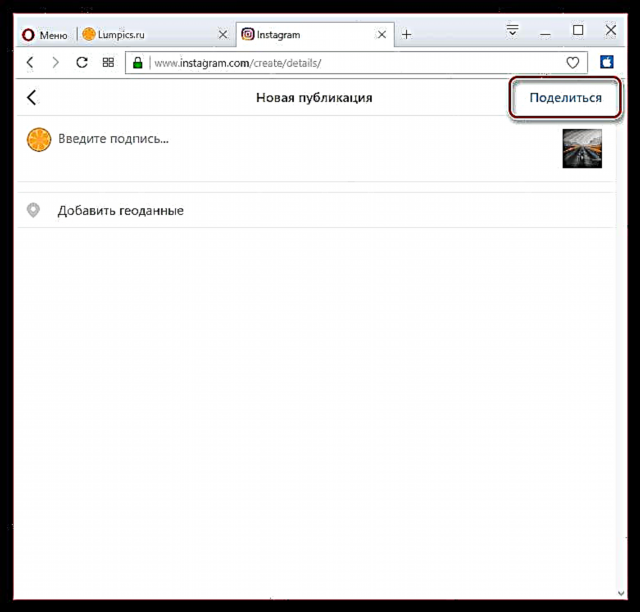
কয়েক মুহুর্তের পরে, ফটোটি আপনার প্রোফাইলে প্রকাশিত হবে। এখন, ইনস্টাগ্রামের কম্পিউটার ওয়েব সংস্করণে ফিরে আসতে, ব্যবহারকারী-এজেন্ট সুইচার আইকনে ক্লিক করুন এবং তারপরে চেকমার্ক আইকনটি নির্বাচন করুন। সেটিংস পুনরায় সেট করা হবে।

ইনস্টাগ্রামে বিকাশকারীরা সক্রিয়ভাবে নতুন বৈশিষ্ট্যগুলি গ্রহণ করছে। সম্ভবত, আপনি শীঘ্রই আপনার কম্পিউটারের জন্য একটি সম্পূর্ণ সংস্করণের জন্য অপেক্ষা করতে পারেন, যা ছবি প্রকাশের অনুমতি সহ মঞ্জুরি দেয়।











